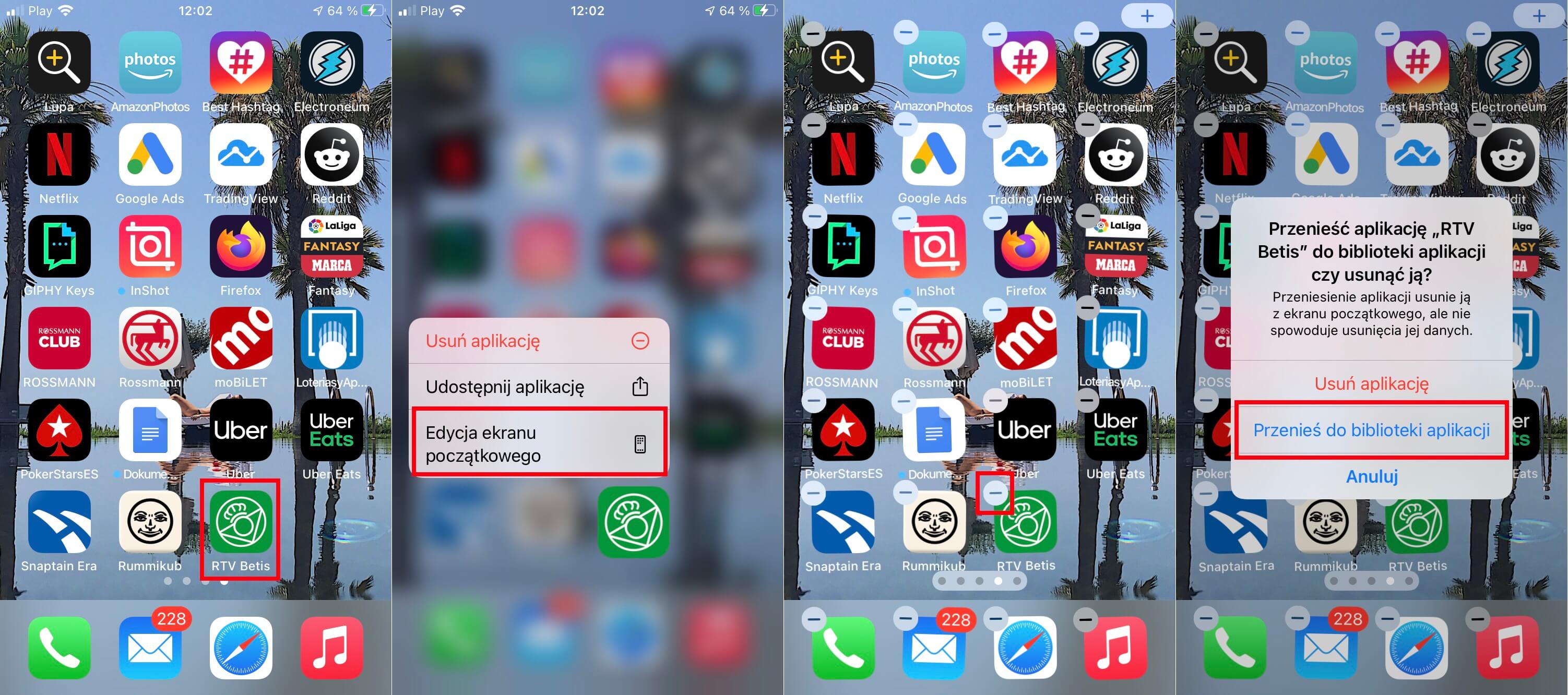Wraz z nową aktualizacją systemu iOS 14, zostały wprowadzone istotne zmiany. Dotyczą one między innymi aplikacji. Sposobu w jaki je instalujemy i jak nimi zarządzamy. Teraz aplikacje w naszym iPhonie znajdują się w dwóch różnych miejscach: na ekranie głównym oraz w bibliotece aplikacji. Biblioteka aplikacji na iPhone'a ma przechowywać wszystkie zainstalowane aplikacje, natomiast ekran główny tylko wybrane.
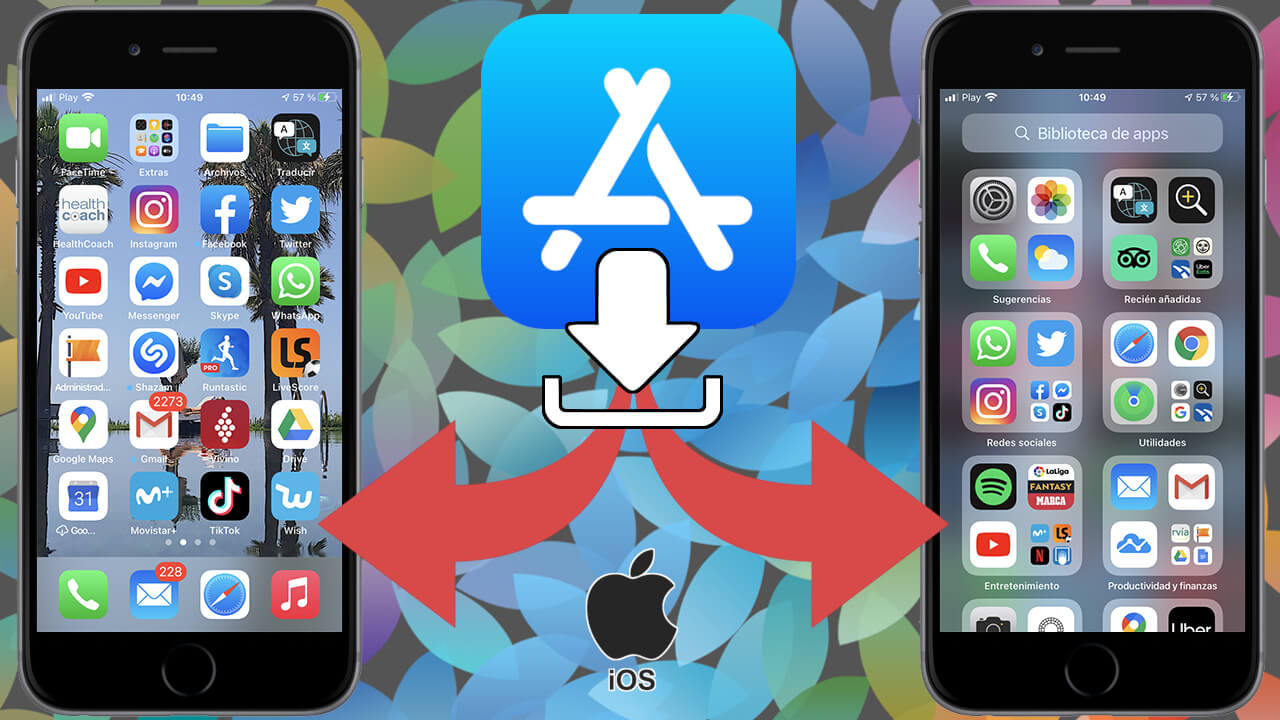
Związane z: Jak ustawić Chrome jako domyślną przeglądarkę na iPhonie
Biblioteka aplikacji iPhone'a pozwala nam zachować porządek i bardziej minimalistyczny wygląd ekranu głównego. Na ekranie głównym pozostawiając tylko aplikacje, których często używamy lub po prostu te, których chcemy aby były tam widoczne. W bibliotece aplikacji znajdziesz zarówno aplikacje z ekranu głównego, jak i wszystkie pozostałe, które są zainstalowane na Twoim urządzeniu.
Razem z tą zmianą pojawiła się też nowa funkcja, która pozwala w momencie gdy chcielibyśmy usunąć aplikację z ekranu głównego, przenieś ją do biblioteki, zamiast całkowicie usuwać ją z urządzenia. Jest to sposób na usunięcie ikony aplikacji z ekranu głównego iPhone'a, ale zachowanie jej zainstalowanej i dostępnej w bibliotece aplikacji.
Dodatkowo iPhone pozwala na takie ustawienie w systemie iOS 14, że instalując nową aplikację, Twoje urządzenie automatycznie doda ją zarówno na ekranie głównym jak i w bibliotece, lub wyłącznie w bibliotece. W zależności od Twoich preferencji. Oczywiście, jeśli zdecydujemy się zainstalować aplikacje tylko w bibliotece aplikacji, później możemy ręcznie ustawić tę aplikację na ekranie głównym.
To powiedziawszy, poniżej pokazujemy krok po kroku, jak ustawić w systemie na iPhonie instalowanie nowych aplikacji tylko w bibliotece aplikacji lub w bibliotece i na ekranie głównym równocześnie:
Co zrobić, by aplikacje zainstalowane na iPhonie pojawiały się tylko w bibliotece aplikacji, a nie na ekranie głównym.
1. Najpierw upewnij się, że zaktualizowałeś swojego iPhone'a do iOS 14 lub nowszego.
2. Teraz musisz otworzyć aplikację: Ustawienia
3. Następnie przejdź do wiersza, wyszukaj i kliknij: Ekran początkowy
4. Na następnym ekranie znajdziesz dwie opcje:
- Do ekranu głównego: wybierz tę opcję, jeśli chcesz, aby nowe aplikacje pobrane z App Store pojawiały się na ekranie głównym. Oznacza to, że aplikacje pojawią się również w bibliotece aplikacji Twojego iPhone'a.
- Tylko w bibliotece aplikacji: wybierz tę opcję, jeśli nie chcesz, aby nowe aplikacje pojawiały się na ekranie głównym. Aplikacje będą wyświetlane tylko w bibliotece aplikacji, ale nie na ekranie głównym telefonu iPhone. Oczywiście, tak jak już wspomnieliśmy, później możesz ręcznie umieścić aplikację na ekranie głównym. Aplikacje, które są zainstalowane tylko w bibliotece aplikacji, możesz znaleźć bezpośrednio w bibliotece lub wyszukać ich przez Spotlight. Dostęp do biblioteki aplikacji możesz uzyskać, przesuwając palcem w prawo na ostatniej karcie ekranu głównego.
.jpg)
5. Wybrana opcja zostanie oznaczona z boku niebieskim ptaszkiem .
6. Od teraz, zainstalowane aplikacje będą pokazywane w skonfigurowanym przez Ciebie miejscu.
Należy zauważyć, że w przypadku wybrania opcji Tylko biblioteka aplikacji nowo zainstalowane aplikacje będą wyświetlane bezpośrednio w sekcji Ostatnio dodane w bibliotece aplikacji.
Jeśli chcesz przenieść aplikację z biblioteki aplikacji na ekran główny, po prostu przytrzymaj ikonę aplikacji, pojawi się menu, w którym należy wybrać opcję: Dodaj do ekranu początkowego.
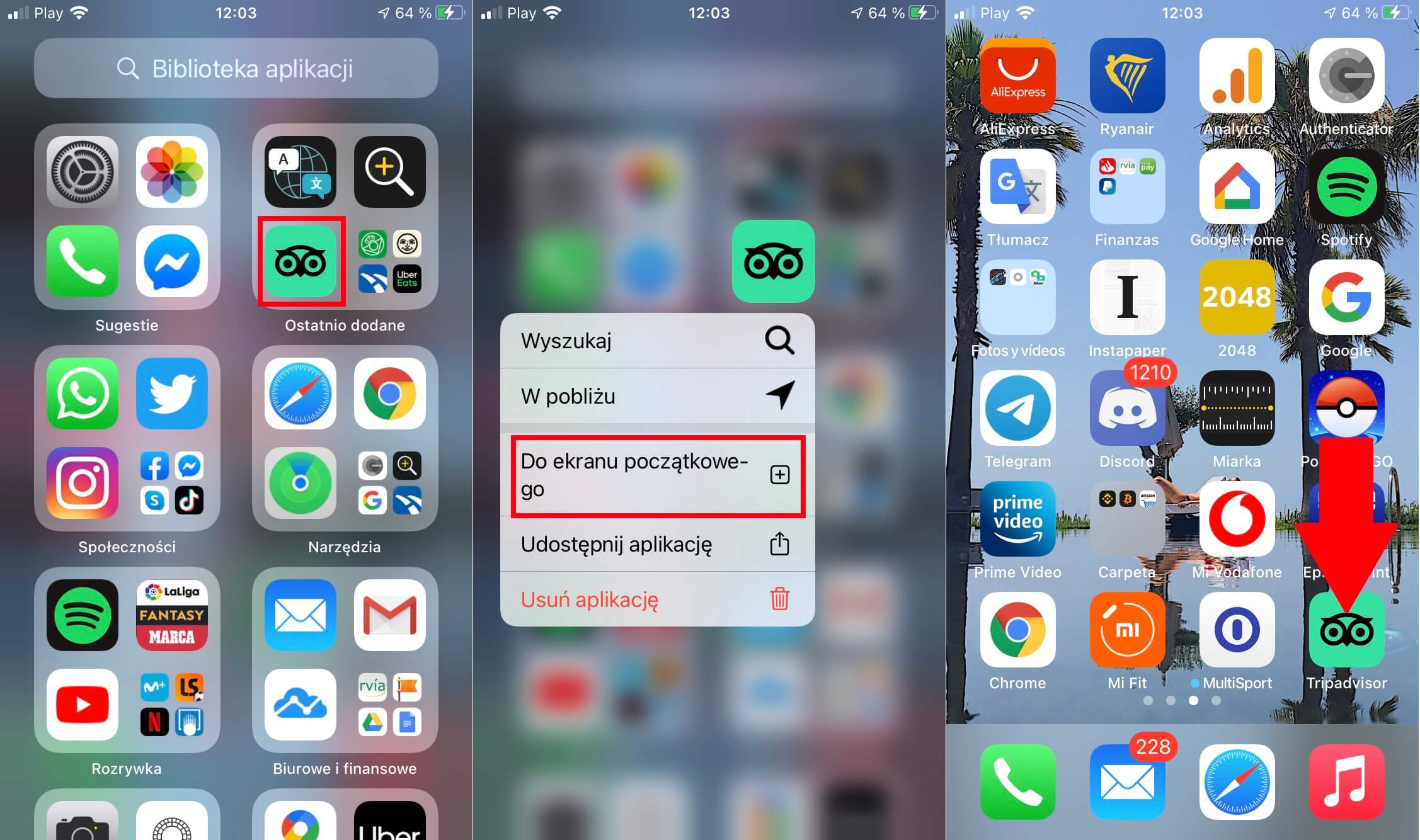
Teraz ta aplikacja, oprócz wyświetlania w bibliotece aplikacji, pojawi się również na ekranie głównym. Możesz ją przenieść, aby zajmowała określoną pozycję w menu głównym.
Możesz także wykonać ruch odwrotny, czyli aplikacje, które są wyświetlane na ekranie głównym, przenieść tak aby pojawiały się tylko w bibliotece aplikacji. Aby to zrobić, naciśnij i przytrzymaj ikonę aplikacji na ekranie głównym. W wyświetlonym menu należy wybrać opcję: Edycja ekranu początkowego. Teraz aplikacja zacznie wibrować i będziemy musieli kliknąć małą ikonę “-”. W nowym menu wybierz opcję: Przenieś do biblioteki aplikacji.